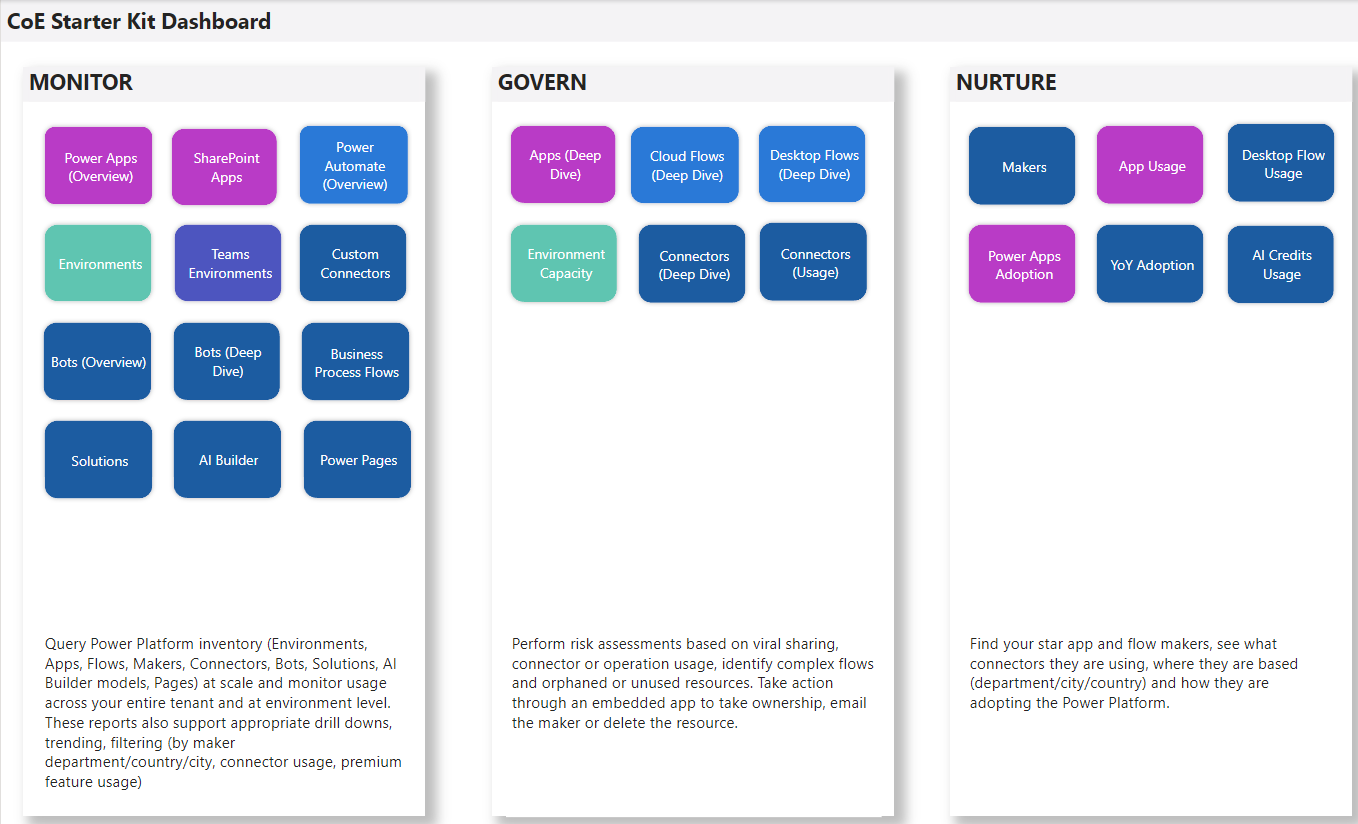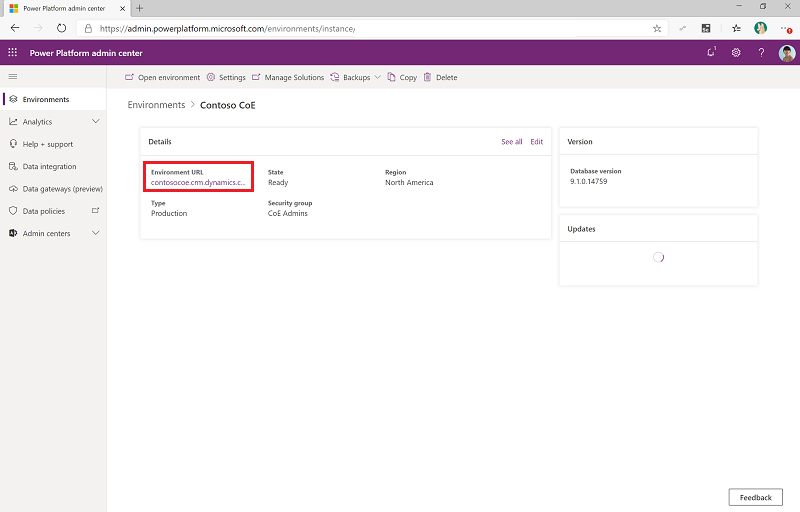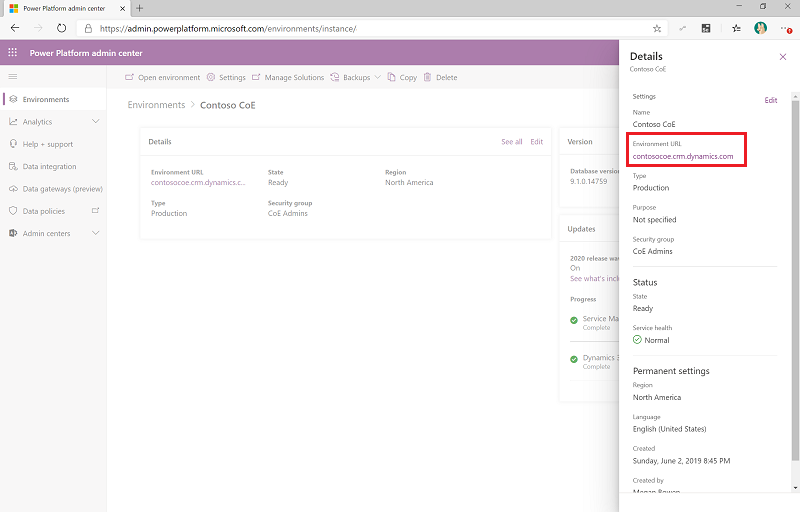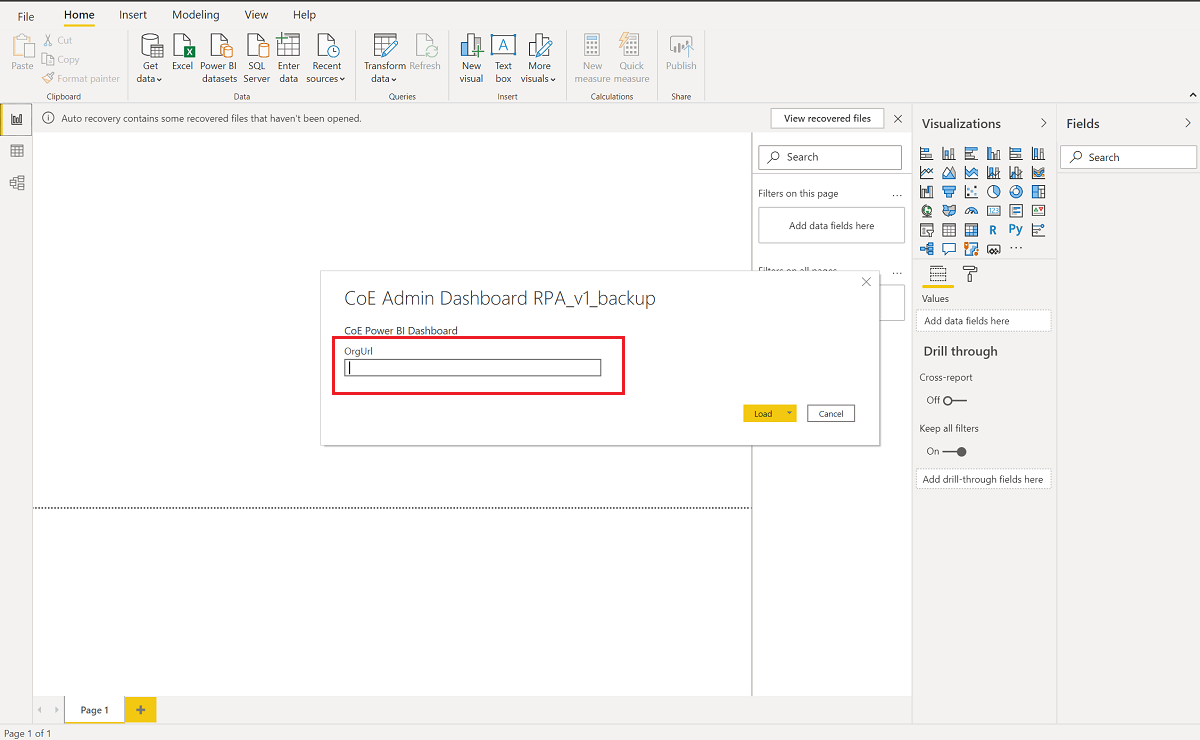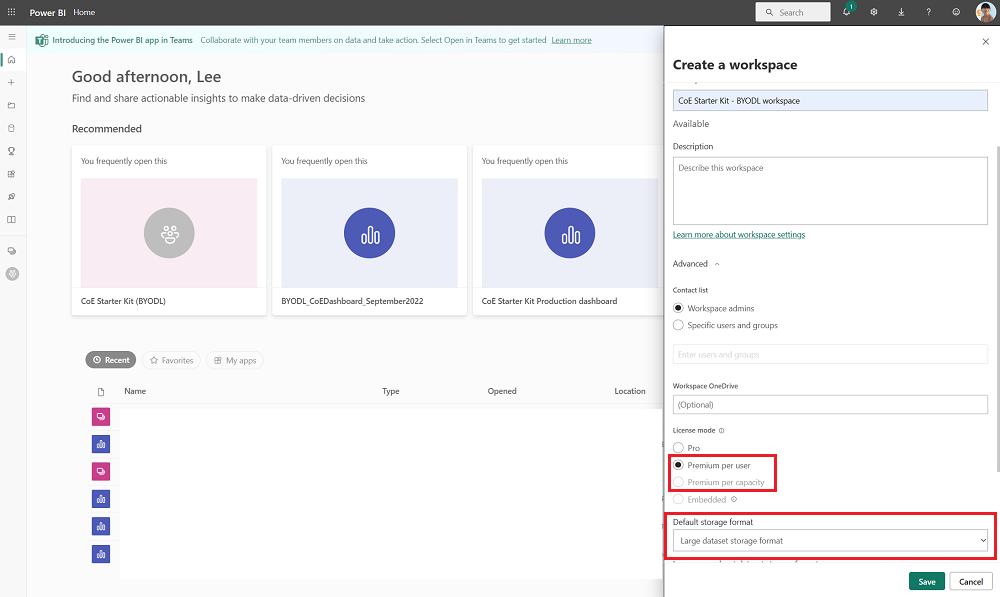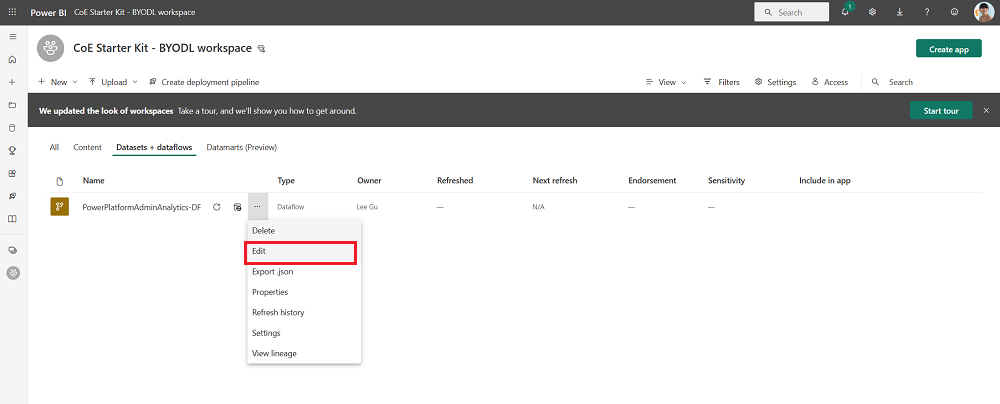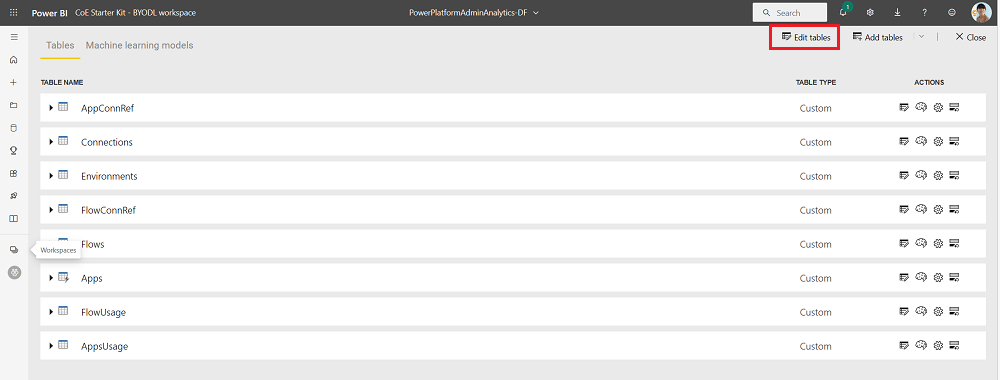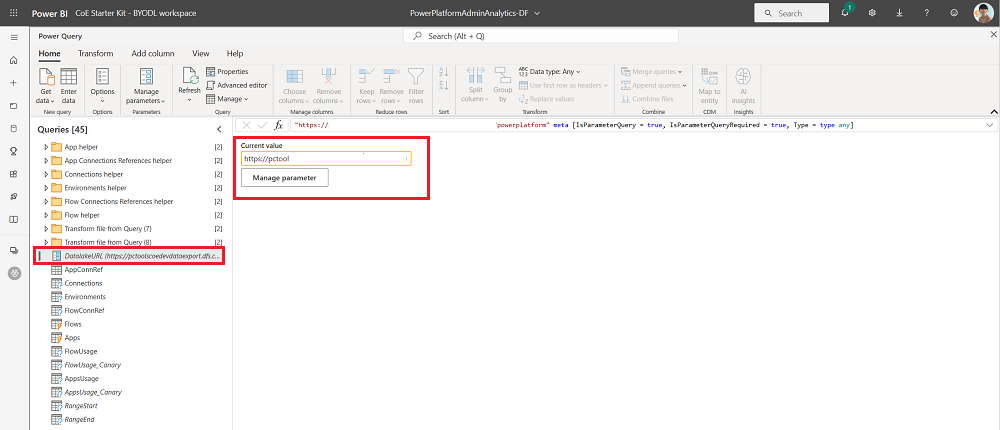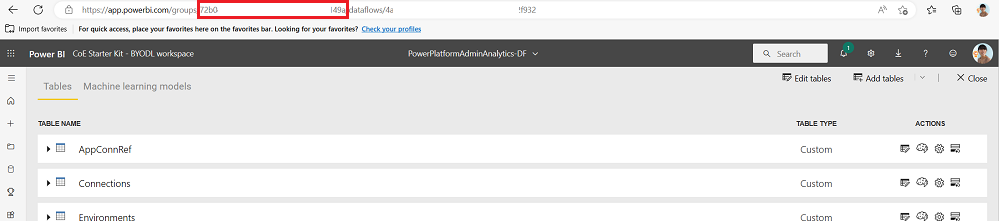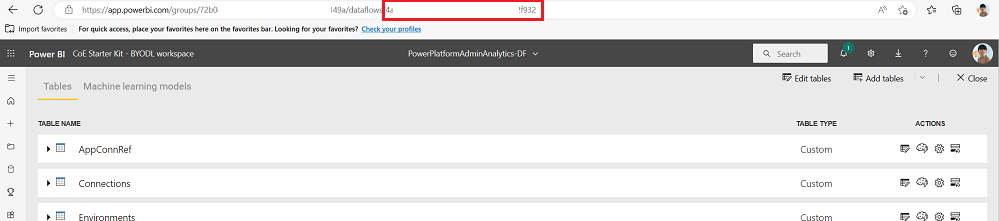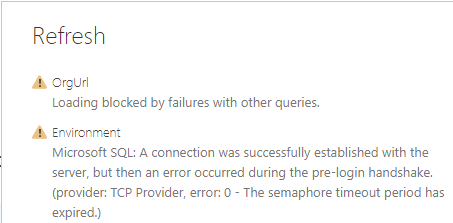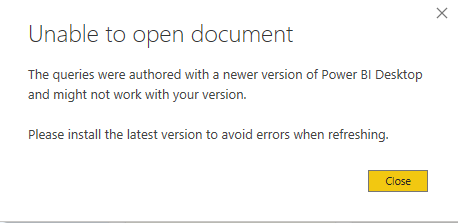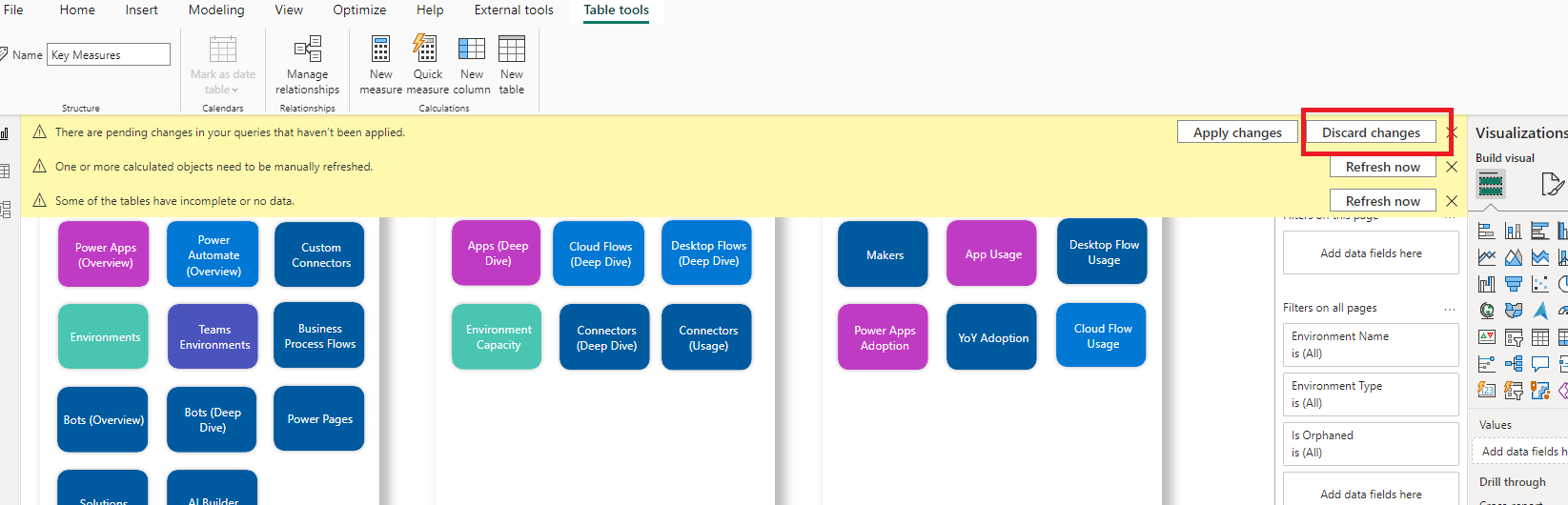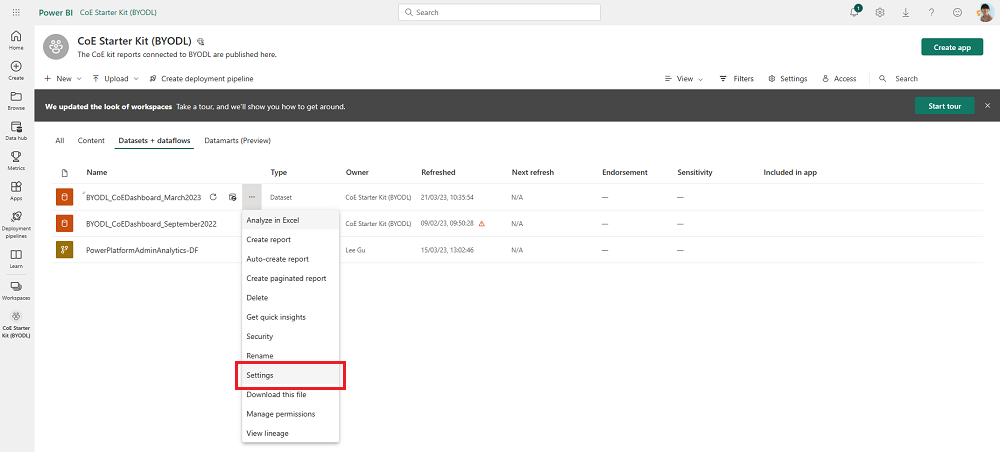Налаштування приладної дошки Power BI
Інформаційна Microsoft Power BI панель надає цілісний огляд із візуалізаціями та інсайтами про ресурси вашого клієнта: середовища, програми, Power Automate потоки, конектори, посилання на підключення, виробників та журнали аудиту. Телеметрія з журналу аудиту зберігається під час налаштування стартового набору Center of Excellence (CoE), щоб ви могли виявляти тенденції в динаміці.
Подивіться покрокове керівництво (відео) про те, як налаштувати Power BI приладову панель.
Яку приладну дошку слід використовувати?
Ви можете отримати інформаційну панель Ради Європи Power BI , завантаживши стиснений файл CoE Starter Kit (aka.ms/CoeStarterKitDownload).
Цей файл містить декілька Power BI файлів шаблонів:
- Production_CoEDashboard_MMMYY.pbit - Використовуйте цей файл, якщо ваш Power Platform інвентарний джерело даних отримано з хмарних потоків.
- BYODL_CoEDashboard_MMMYY.pbit - Використовуйте цей файл, якщо ваш Power Platform інвентарний джерело даних від Експорт даних.
- PowerPlatformGovernance_CoEDashboard_MMMYY.pbit - Використовуйте цей файл на додаток до вищезазначених інформаційних панелей, щоб отримати подальшу дієву інформацію про управління та дотримання вимог під час вашого впровадження.
вимоги
- Встановіть рішення для компонентів core CoE.
- Налаштуйте рішення за допомогою майстра налаштування та оновлення CoE.
- Дозвольте потокам синхронізації основних компонентів рішення завершити свої запуски.
- Налаштуйте область рішення «Журнал аудиту», щоб переглядати дані про використання програм, наприклад про останній запуск.
Отримайте URL-адресу середовища
Вам потрібна URL-адреса Power Platform середовища, де встановлено стартовий комплект CoE. Power BI підключається до Dataverse таблиць у цьому середовищі.
Перейдіть до Центру адміністрування Power Platform.
Виберіть «Середовища», а потім виберіть своє середовище, де встановлено ваше рішення Ради Європи.
Скопіюйте URL-адресу організації у вікні відомостей, включно з
https://префіксом і кінцевою похилою рискою/.Якщо URL-адресу скорочено, можна переглянути повну URL-адресу, вибравши пункт Переглянути всі>URL-адреси середовища.
Налаштування приладної дошки «Виробництво та керування Power BI »
Ви можете налаштувати та модифікувати Power BI приладову панель, працюючи безпосередньо з Power BI pbit файлом та Power BI Desktop. Це Power BI Desktop дозволяє налаштувати вашу інформаційну панель відповідно до вашого власного бренду та вибрати лише ті сторінки чи візуальні елементи, які ви хочете бачити.
Скачайте і встановіть Microsoft Power BI Desktop.
Відкрийте Power BI Desktop файл pbit, який знаходиться в стартовому наборі CoE Starter Kit, з aka.ms/CoeStarterKitDownload якого ви завантажили.
Введіть URL-адресу інсталяції свого середовища. Додайте
https://префікс для OrgUrl. У Production_CoEDashboard_MMMYY.pbit є параметр Tenant Type . Якщо ви звичайний комерційний орендар, залиште випадаюче меню як комерційне за замовчуванням, в іншому випадку виберіть свою суверенну хмару.Якщо з’явиться відповідний запит, увійдіть за Power BI Desktop допомогою облікового запису своєї організації, що містить середовище CoE Starter Kit.
Збережіть приладну дошку локально або натисніть Опублікувати та виберіть робочу область, де потрібно опублікувати звіт.
Порада
Якщо ви публікуєте контент і хочете зберігати URL-адресу після кожного оновлення, виберіть ім’я, яке потрібно копіювати щомісяця. Наприклад, використовуйте Contoso Управління Радою Європи.
Налаштуйте заплановане оновлення для набору Power BI даних, щоб оновлювати звіт щодня.
Звіт можна переглянути пізніше, перейшовши на app.powerbi.com.
Налаштуйте інформаційну панель BYODL Power BI
Скопіюйте Azure URL-адресу облікового запису зберігання
- Перейдіть на портал Azure.
- Знайдіть або виберіть обліковий запис зберігання, налаштований на отримання даних Експорт даних.
- Виберіть Кінцеві точки.
- Скопіюйте URL-адресу сховища Data Lake.
- Додайте
/powerplatformдо URL-адреси.
Імпорт Power BI потоків даних
Power BI Потоки даних можуть перетворювати дані з облікового запису Azure Storage в таблиці, які використовуються на панелі керування. Але спочатку необхідно налаштувати потоки Power BI даних.
Перейдіть до# app.powerbi.com.
Виберіть Робочі області>Створити робочу область.
Укажіть назву й опис, виберіть Додатково та виберітьПреміум за користувача або Преміум за місткість залежно від доступних у вашому клієнті.
Виберіть Формат зберігання великого набору даних. Ви також можете використовувати наявне робоче місце преміум-класу, якщо воно є.
Нотатка
Пробної Power BI версії Premium достатньо, якщо ви лише тестуєте інтеграцію функції Експорту даних зі стартовим набором CoE.
Виберіть + Новий>потік даних. Якщо з’явиться відповідний запит, виберіть Ні , створити потік даних замість марки даних.
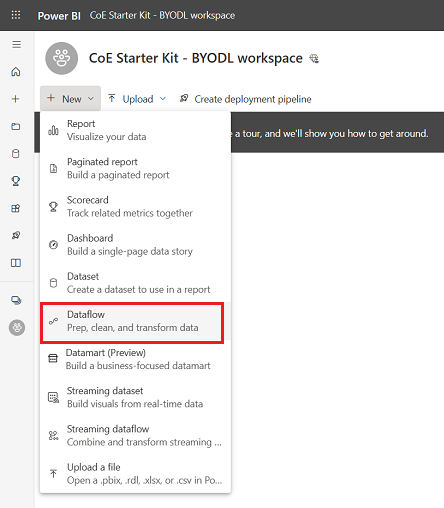
Виберіть «Імпортувати модель » і завантажте файл PowerPlatformAdminAnalytics-DF.json , який можна знайти в завантаженому стартовому наборіCoE.
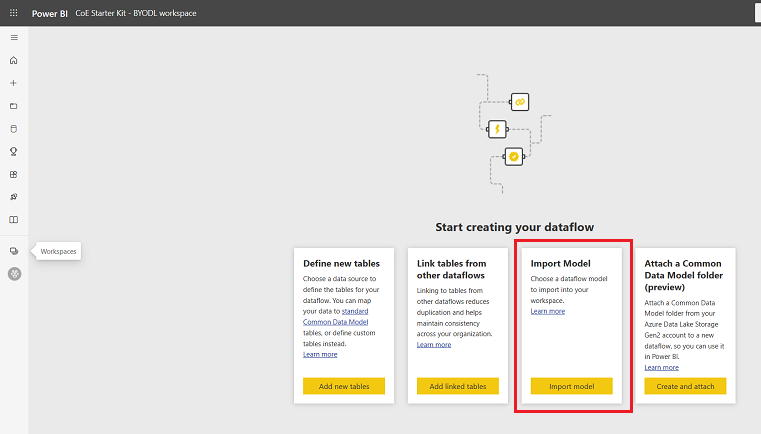
У робочій області виберіть Набори даних + Потоки даних, щоб переглянути імпортований потік даних.
Вставте URL-адресу облікового запису сховища Azure і переконайтеся, що вона закінчується на
/powerplatform(без кінцевої косої риски/).У режимі перегляду Запити виберіть одну таблицю за іншою, щоб налаштувати підключення та увійти за допомогою свого облікового запису. Якщо створити з’єднання не вдалося, спробуйте вибрати «Джерело » в розділі «Застосовані кроки », щоб повторити спробу налаштування з’єднання.
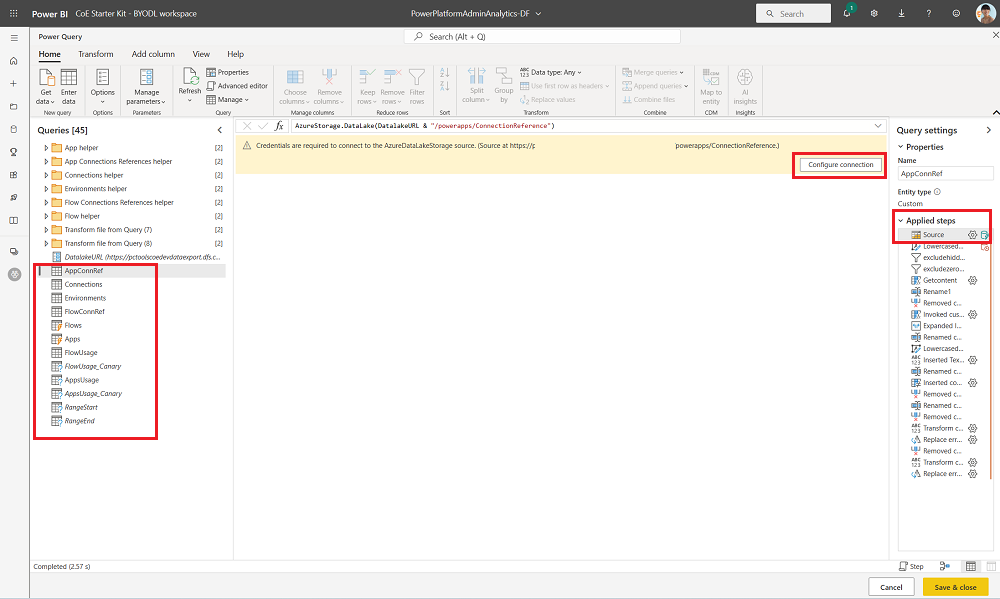
Виберіть Продовжити , коли з’явиться сповіщення про підключення даних із кількох джерел.
Виберіть «Зберегти та закрити» та дочекайтеся завершення перевірки.
Виберіть Закрити , щоб закрити вікно Редагувати таблиці .
Виберіть меню переповнення...>Налаштування потоку даних.
Налаштуйте оновлення щоденного розкладу. Гарний час для оновлення потоку даних – відразу після запису файлів у ваш обліковий запис зберігання за допомогою функції Експорт даних. Таким чином, потік даних запускається після експорту даних у ваш обліковий запис зберігання.
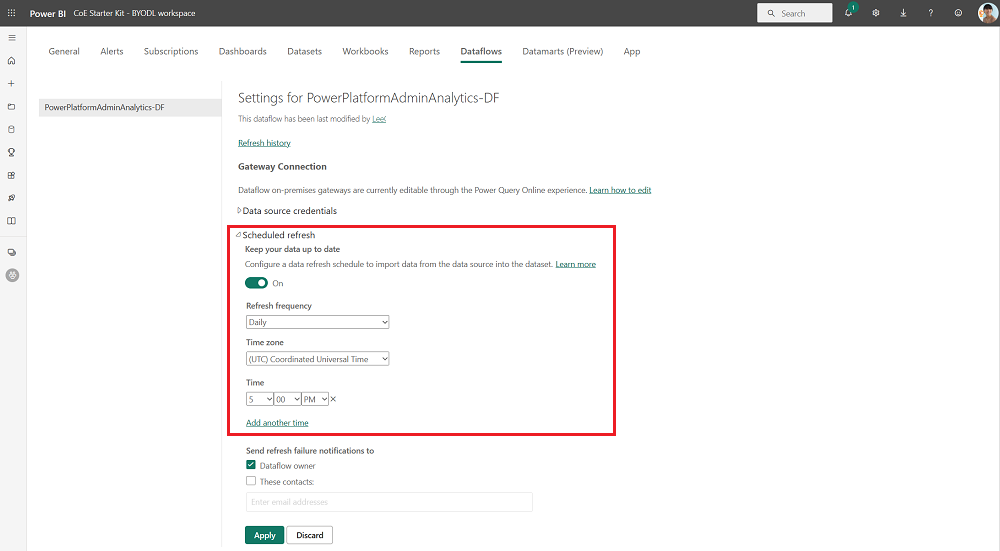
Оновіть потік даних вручну. Початкове оновлення може тривати від однієї до двох годин, залежно від розміру вашого інвентарю. Перевірте історію оновлення, щоб дізнатися, коли оновлення завершиться.
Скопіюйте робочу Power BI область та ідентифікатор потоку даних, що містяться в URL-адресі. На прикладах зображень частини ідентифікатора видаляються з міркувань безпеки, але ви повинні бачити повний ідентифікаційний номер у своїй URL-адресі.
Налаштування приладної дошки Power BI
Відкрийте Power BI Desktop файл BYODL_CoEDashboard_MMMYY.pbit , який можна знайти в завантаженому наборіCoE Starter Kit.
Введіть свою URL-адресу та ідентифікатор.
- Введіть URL-адресу екземпляра вашого середовища, включаючи
https://префікс для OrgUrl. - Введіть ідентифікатор свого Power BI ідентифікатора робочої області для Power BI робочої області.
- Введіть ідентифікатор потоку Power BI даних для Power BI ідентифікатора потоку даних.
- Якщо ви звичайний комерційний клієнт, залиште розкривне меню Тип клієнта за замовчуванням, інакше виберіть свою суверенну хмару.
- Введіть URL-адресу екземпляра вашого середовища, включаючи
Якщо з’явиться відповідний запит, увійдіть за Power BI Desktop допомогою облікового запису своєї організації, який має доступ до середовища вашого стартового набору CoE.
Збережіть приладну дошку локально або виберіть Опублікувати та виберіть робочу область, де ви хочете опублікувати звіт.
Налаштуйте заплановане оновлення для набору Power BI даних, щоб оновлювати звіт щодня.
Звіт можна переглянути пізніше, перейшовши на app.powerbi.com.
Налаштування вбудованих додатків на інформаційній панелі Ради Європи
Приладні дошки Production_CoEDashboard_MMMYY.pbit і BYODL_CoEDashboard_MMMYY.pbit можна налаштувати на використання вбудованих програм, що дає змогу керувати діями на основі отриманої статистики. За допомогою вбудованих додатків ви можете надавати собі доступ до ресурсів, видаляти програми та потоки, а також зв’язуватися з мейкером електронною поштою. Ви повинні налаштувати Power Apps візуальні елементи на приладній дошці Power BI , перш ніж ви зможете їх використовувати.
Передумови для налаштування вбудованих додатків
- Ви повинні бути власником або співвласником додатків Admin – Access this app та Admin – Access this flow , щоб мати можливість вбудовувати їх.
- Оскільки використовується ця програма Microsoft Dataverse, кінцеві користувачі повинні мати Power Apps ліцензію Per User , програмі має бути призначено Power Apps ліцензію Per App або на середовище має поширюватися плата за використання.
- Користувачу має бути призначена роль адміністратора Power Platform служби або мати дозволи адміністратора, оскільки програма призначена лише для адміністраторів.
Вбудовування додатків
Відкрийте приладну дошку CoE Power BI у Power BI Desktop.
Перейдіть на сторінку Керування доступом до програм.
Виберіть наявне Power Apps візуальне зображення, а потім виберіть «Форматувати візуальне» та натисніть « Скинути до стандартних».
Виберіть Вибрати програму.
Виберіть середовище вашого Ради Європи, куди ви імпортували програми.
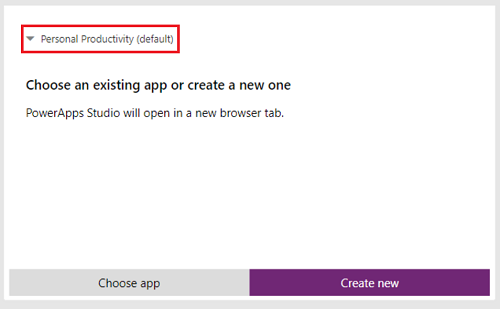
Знайдіть і виберіть Адміністратор – Доступ до цієї програми [працює лише вбудовано Power BI ].
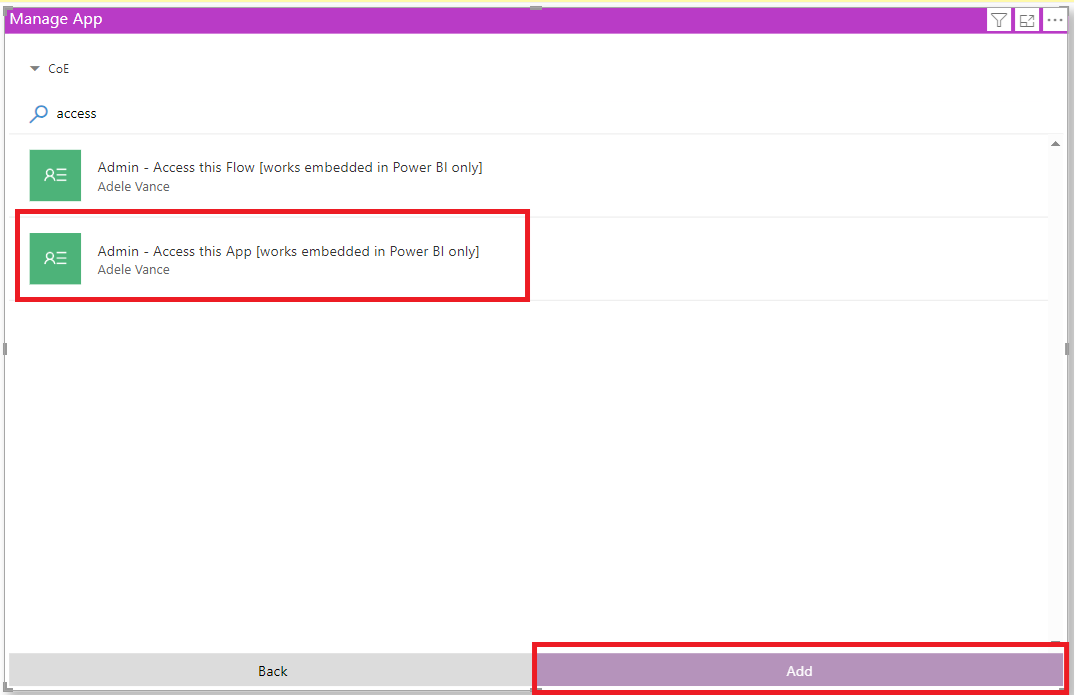
Порада
Програма не працює під час безпосереднього переходу на сторінку, але працює лише тоді, коли програма надсилається за допомогою просвердлення.
Перейдіть на вкладку Manage Flow Access і повторіть попередні кроки, але цього разу вибравши додаток Admin - Access this Flow [працює вбудовано лише всередину Power BI ].
Повторно опублікуйте приладну дошку та перегляньте її в app.powerbi.com.
Виправлення неполадок
Не вдається підключитися (провайдер на ім’я Pipes Provider, помилка: 40 – Не вдалося відкрити з’єднання з сервером SQL)
Це повідомлення про помилку означає, що з’єднувачу не вдалося підключитися до кінцевої точки табличного потоку даних (TDS). Ця помилка може виникнути, коли URL-адреса, яка використовується зі сполучною лінією, включає та https:// /або кінцеву похилу риску /. Видаліть https:// косу риску / та закінчення, щоб URL-адреса була у формі orgname.crm.dynamics.com.
З’єднання з сервером було успішно встановлено, але під час рукостискання перед входом в систему сталася помилка
Це повідомлення про помилку означає, що з’єднувач не вдалося підключитися до кінцевої точки TDS. Ця помилка може виникнути, якщо порти, які використовує кінцева точка TDS, заблоковані. Для отримання додаткової інформації дивіться Порти, необхідні для використання SQL для запиту даних.
Не вдається відкрити документ: запити були створені з новішою версією Power BI Desktop та можуть не працювати з вашою версією
Це повідомлення про помилку означає, що ви використовуєте поточну версію Power BI Desktop, виберіть Закрити , щоб продовжити, і налаштуйте останню версію.
Проблеми з входом
Коли виникають проблеми з входом, можливо, настройки джерело даних кешовано не тому користувачу або клієнту. Ось кілька прикладів того, як це може виглядати:
У цьому разі рішення полягає в тому, щоб очистити дозволи:
- Відкрийте Power BI Desktop.
- Виберіть Параметри>файлу та налаштуванняджерело> даних налаштування.
- Наприклад,
https://mycoe.crm.dynamics.comвиберіть джерело даних для підключення, а потім виберіть «Очистити дозволи». - Спробуйте відкрити файл шаблону Power BI ще раз.
Не запитуються параметри
Якщо під час відкриття pbit файлів у вас не з’являється запит на введення вхідних параметрів, як-от OrgURL , очистіть кеш:
Знову відкрийте файл pbit.
Вам буде запропоновано ввести параметри введення.
Помилка джерело даних: інформація потрібна для того, щоб об’єднати дані
Це повідомлення про помилку може з’являтися, коли ви використовуєте приладну дошку BYODL. Імовірно , параметри конфіденційності налаштовано неправильно. Як наслідок, Power BI не вдається об’єднати дані з облікового запису Azure Storage та Dataverse.
Змініть рівень конфіденційності та оновіть облікові дані, щоб вирішити проблему:
Відкрийте Power BI Desktop.
Виберіть Параметри файлу>та Параметри налаштувань>.
Виберіть Глобальна конфіденційність>і встановіть рівень конфіденційності на Завжди об’єднувати дані відповідно до налаштувань рівня конфіденційності для кожного джерела .

Натисніть OK , а потім знову виберіть Параметри файлу>та Параметри>налаштувань .
Виберіть «Конфіденційність>поточного файлу » та встановіть рівень конфіденційності для параметра «Об’єднати дані відповідно до налаштувань рівня конфіденційності» для кожного джерела.
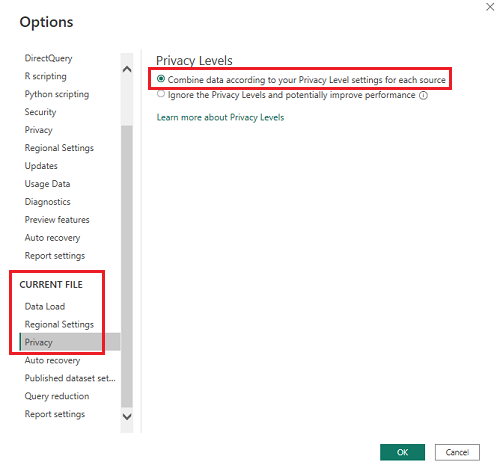
Виберіть ОК.
Виберіть Параметри>файлу та налаштуванняджерело> даних налаштування.
Виберіть «Редагувати дозволи» та встановіть рівень конфіденційності « Організація» для обох джерел даних.
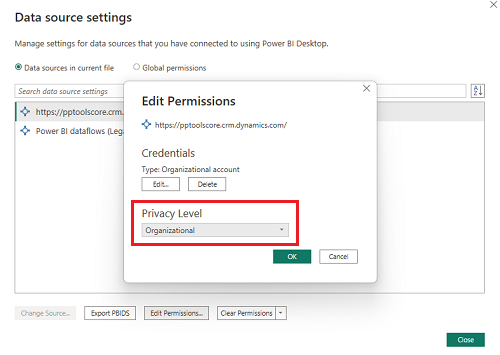
Збережіть та оновіть звіт у Power BI Desktop.
Виберіть Опублікувати.
Перейдіть до app.powerbi.com та виберіть своє робоче місце.
Виберіть Набори даних + потоки даних.
Виберіть джерело даних Облікові дані.
Виберіть Редагувати облікові дані, встановіть рівень конфіденційності на Організаційний для обох джерел даних і виберіть Вхід для кожного джерело даних.
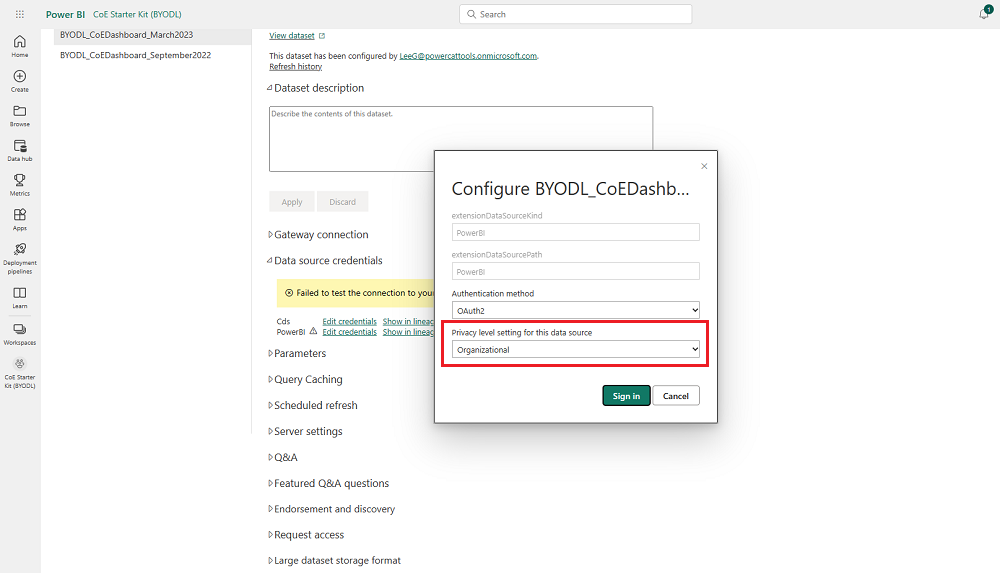
Я знайшов помилку в стартовому наборі CoE. Куди мені звернутися?
Щоб повідомити про помилку проти рішення, перейдіть до. aka.ms/coe-starter-kit-issues